スマホ・PCのGmailはかんたんにログインすることができます。(Android・iPhone)
- スマホのGmailアプリにログインしたい
- PCのGmailにログインしたい
今回は、Gmailにログインする方法を紹介します!
Gmailにログインする方法(スマホ・PC)
それではさっそく、Gmailにログインしてみましょう!
スマホのGmailにログインする(Android・iPhone)
まずは、スマホのGmailアプリをログインする方法です。
AndroidでもiPhoneでも操作は同じなので、ここではiPhoneで説明します。
Gmailアプリをひらきます。(事前にGmailアプリをインストールしておいてください)
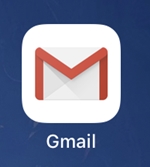
「ログイン」ボタンをおします。
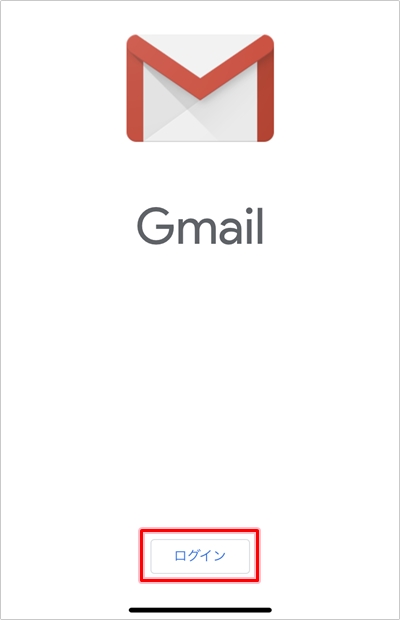
該当のスマホでGoogleアカウントにログインしていれば、Googleアカウントの候補が表示されるので、ログインしたいアカウントをおします。もしくは別のGoogleアカウントでログインする場合は「別のアカウントを追加」をおします。
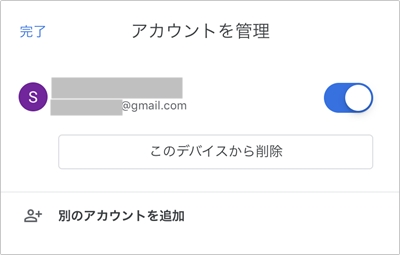
Googleアカウントにログインしたことがない端末ではアカウントを追加する必要があります。「Google」をおします。
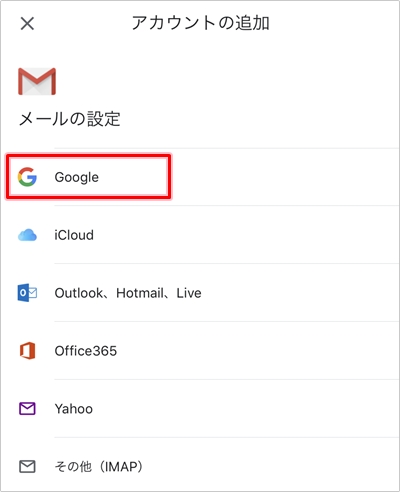
「続ける」をおします。
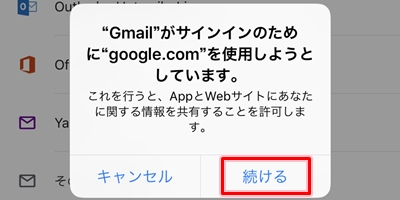
Googleアカウントのメールアドレスまたは電話番号を入力し、「次へ」をおします。
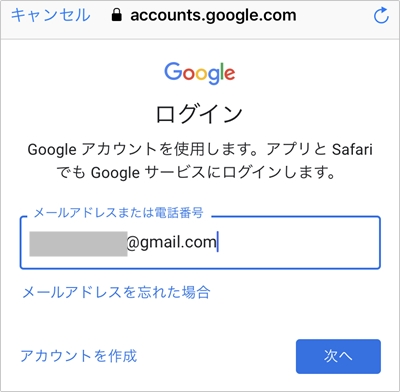
パスワードを入力して、「次へ」をおします。
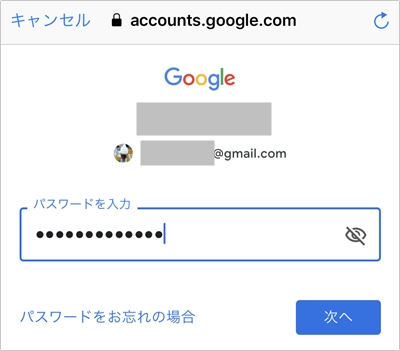
Gmail にログインして、Gmail のメールの一覧をひらくことができました。
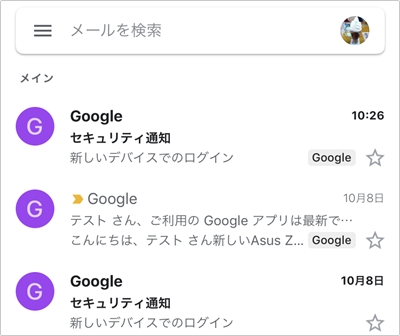
Gmailヘルプ(Android):https://support.google.com/mail/answer/8494?co=GENIE.Platform%3DAndroid&hl=ja
Gmailヘルプ(iPhone):https://support.google.com/mail/answer/8494?co=GENIE.Platform%3DiOS&hl=ja
PCのGmailにログインする
次に、PCのGmailにログインしてみましょう!
まずは、PCのブラウザからGmail を開きます。下記アドレスをクリックしてください。
Gmail :https://mail.google.com
もしくはGoogleのWEBサイトの右上にある「Gmail」リンクから開くこともできます。
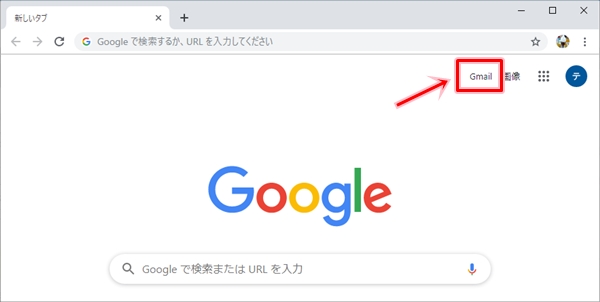
Gmailのログイン画面がひらきます。Googleアカウントのメールアドレスまたは電話番号を入力して、「次へ」をおします。
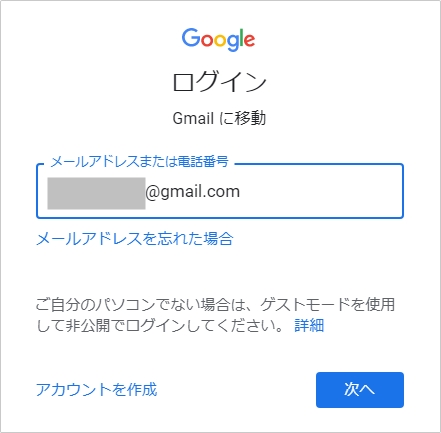
パスワードを入力して、「次へ」をおします。
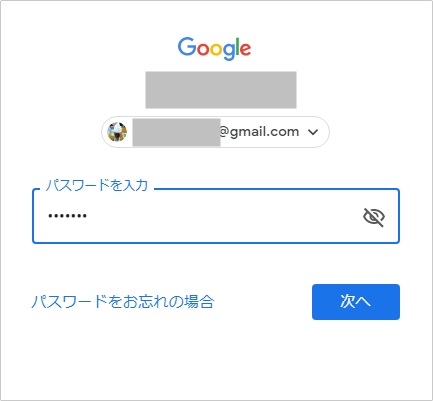
これで、PCのGmailにログインすることができました。
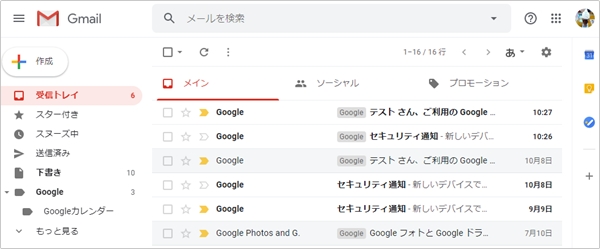
これで、スマホ・PCのGmailにログインすることができました。
Gmailヘルプ(PC):https://support.google.com/mail/answer/8494?co=GENIE.Platform%3DDesktop&hl=ja&oco=0
以上、スマホ・PCのGmailにログインする方法でした。
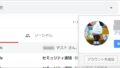

コメント